【応用】独自ドメインフォームについて
■目次
独自ドメインフォームとは?注意事項設定手順運用に合わせて選べる2つの設定方法サブドメインで運用する場合、またはformrunフォーム専用のドメインを使う場合1. 独自ドメインを取得する2. SSL証明書の登録方法を選ぶ3. DNS設定を行う4. formrun管理画面で設定する既に運用中のドメインを formrun フォームにも使う場合1. 独自ドメインを取得する2. プロキシサーバーを用意する3. formrun管理画面で設定する4. プロキシサーバーで設定を行うreCAPTCHAの設定手順独自ドメインフォームの設定に関するよくある質問ドメイン設定にあたり、社内にどのような依頼をすればよいですか?「証明書自動登録」を選択した場合と「証明書登録」を選択した場合で違いはありますか?独自ドメインフォームの設定が完了しましたが、フォームが表示されません独自ドメインフォームで利用できない機能はありますか?独自ドメインフォーム設定を行うと、全てのフォームに適用されますか?なぜ独自ドメインフォームを設定するとGoogleタグマネージャー(GTM)が使えるのですか?
独自ドメインフォームとは?
独自ドメインフォーム機能を使うと、formrunで作成したフォームを自社の独自ドメインで公開できます。
また、GTM(Google タグマネージャー)を使った計測タグ運用も可能になります。
これにより、企業のブランドイメージを強調しつつ、高度なマーケティング活動ができます。
なお、独自ドメインフォームはBEGINNERプラン以上をご契約の場合にご利用可能です。

独自ドメインフォームとGTM連携は2025年8月25日に正式リリースしました。
設定の手順と運用のコツは、管理画面デモつきのアーカイブ動画で解説しています。
👉️ アーカイブ動画をみる
注意事項
- 独自ドメインフォームは上級者向けの機能となります。
- ご利用中の独自ドメイン取得サービスやサーバーに対してご自身で設定していただく必要がありますので、専門知識を持った技術者の監修の下、ご自身の責任にて実施をお願いいたします。
- formrun サポートデスクでは、本設定に関するサポートは行っておりませんので、あらかじめご了承ください。
- 運用中にトラブルが発生した場合(アクセスが不安定になる等)においても、明らかにformrunのサーバーに問題があると認められる場合を除き、 弊社は調査協力を致しかねます。
- ApacheとNginxでの設定については動作確認を行っておりますが、それ以外のサービスに関しては動作を保障しておりませんので、あらかじめご了承ください。
設定手順
運用に合わせて選べる2つの設定方法
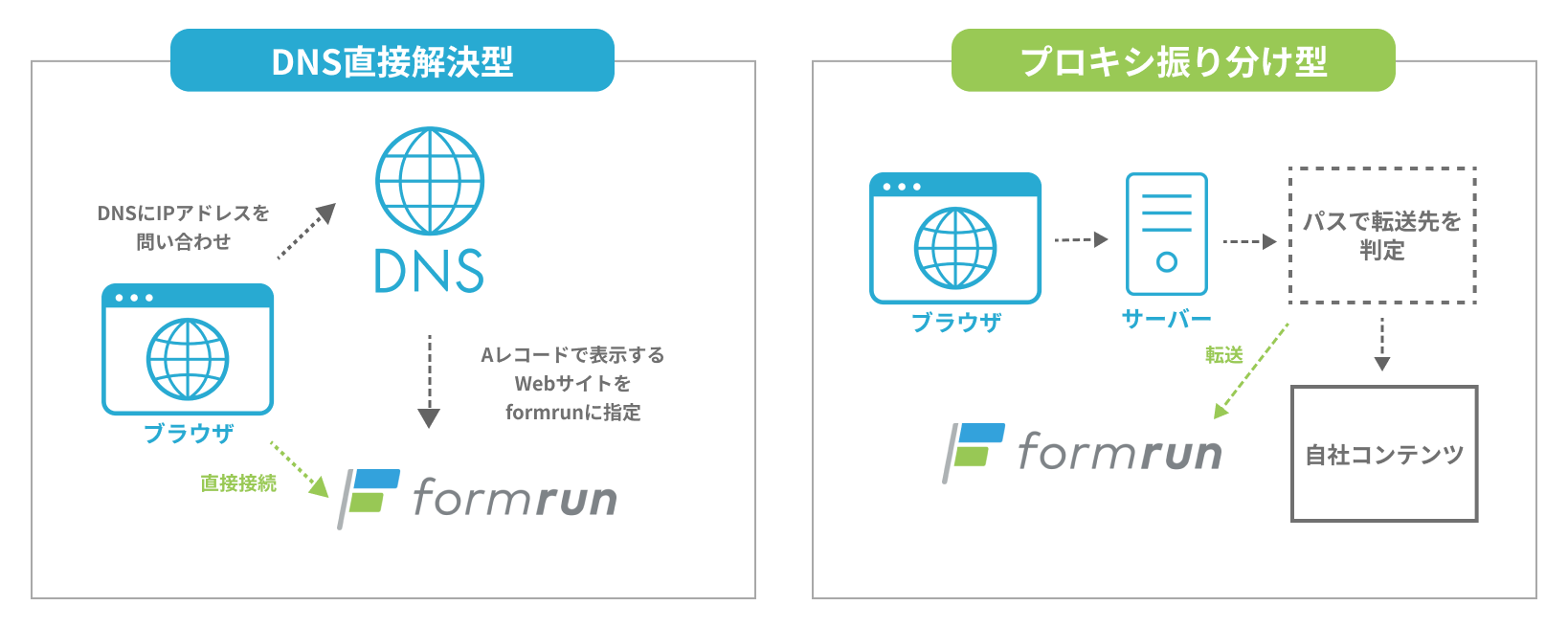
- DNS直接解決型:専用ドメインやサブドメインをフォーム専用で使う場合におすすめ
Aレコードの設定のみで導入でき、シンプルでスピーディに運用開始可能
- プロキシ振り分け型:既存のWebサイトと同じドメインを使いたい場合におすすめ
1つのドメインの中でフォームと他のページを共存できるため、ブランド統一感が高まります
サブドメインで運用する場合、またはformrunフォーム専用のドメインを使う場合
1. 独自ドメインを取得する
独自ドメイン取得サービスをご利用の上、自社の独自ドメインを取得する必要があります。
すでにお持ちの場合は、サブドメインでサイトを公開できます。利用中の独自ドメイン取得サービスでサブドメインを設定してください。
- 独自ドメイン取得サービスの例
- ムームードメイン
- お名前.com
- サブドメインの例
- subdomain.example.com
- 太字部分がサブドメインです
2. SSL証明書の登録方法を選ぶ
SSL証明書とは、ウェブサイトの通信を暗号化し、ユーザーとサーバー間のデータを安全に守るためのものです。これにより、サイトの安全性が向上します。
formrunの場合、formrun側で取得した証明書を自動登録するか、ご自身で取得した証明書を登録するか選択できます。(この後の3-3の手順が該当します)
A)formrun側で取得した証明書を自動登録する場合
SSL証明書をご自身で取得する必要はありません。次の手順に進んでください。
B)ご自身で取得した証明書を登録する場合
専用のサービスをご利用の上、取得してください。
※ SSL証明書の秘密鍵(シークレットキー)について、formrunではRSA方式のみ登録可能となっております。EC方式は登録できず、独自ドメインフォームを利用できませんのでご注意ください。
※ 中間証明書が含まれていない証明書を使うとエラーが発生する可能性があります。
こちらの場合、formrunで取得した証明書でご登録ください。
- SSL証明書発行サービスの例
- Let’s Encrypt
- GlobalSign
- DigiCert
3. DNS設定を行う
利用中の独自ドメイン取得サービスのDNSレコード設定で、Aレコードに対して下記を設定してください。負荷分散のため2件とも設定することを推奨します。
| ホスト名 | 種別 | TTL | 内容 |
| 設定したいドメイン | A | 166.117.19.72 | |
| 設定したいドメイン | A | 166.117.239.98 |
注意事項
- 利用中の独自ドメイン取得サービスのDNSレコード設定で、Aレコードを1つしか登録できない場合、「166.117.19.72」を設定してください。
- 上記以外のIPアドレスがAレコードに登録されていると、formrunで作成したフォームが表示されませんのでご注意ください。
- 【TTL】とはキャッシュの有効期限となり、ユーザー様が任意の値を設定できます。多く場合、初期値は「3600」となっており、特に指定がなければそのままで問題ありません。
4. formrun管理画面で設定する
- チーム設定画面を開く
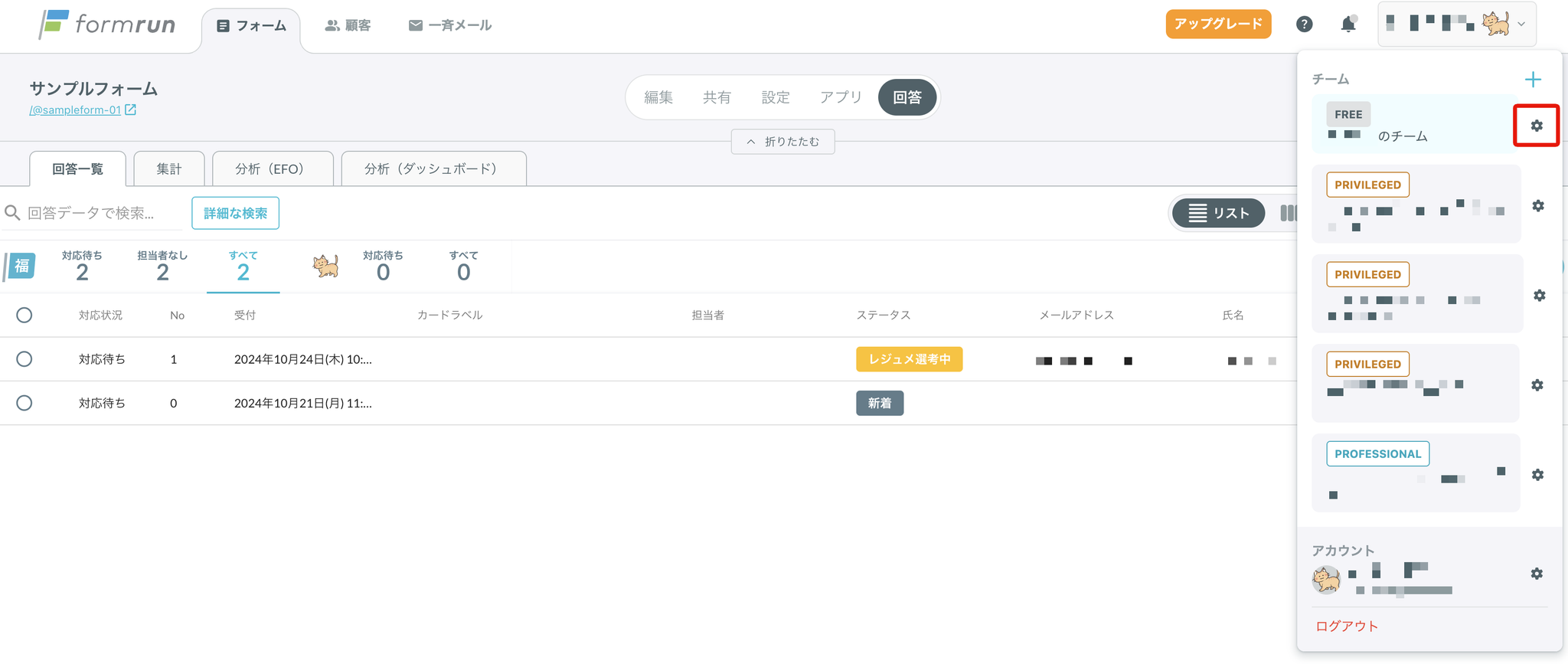
- 左メニューより「独自ドメインフォーム設定」をクリックする
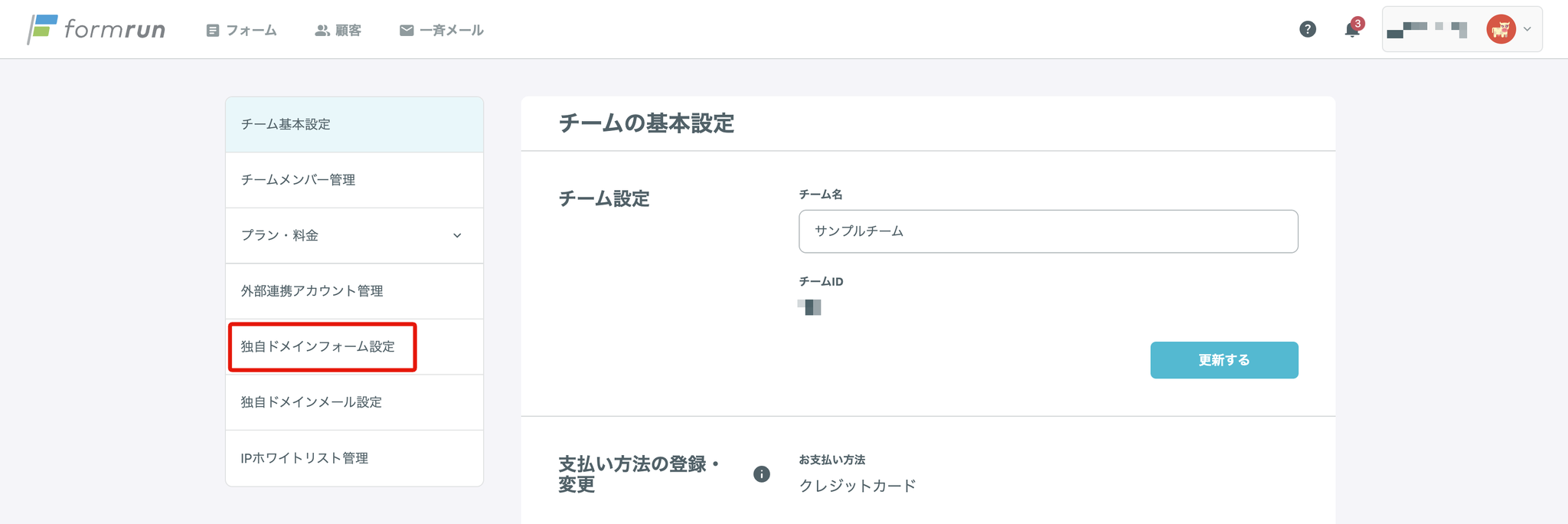
- 「利用する」を選択
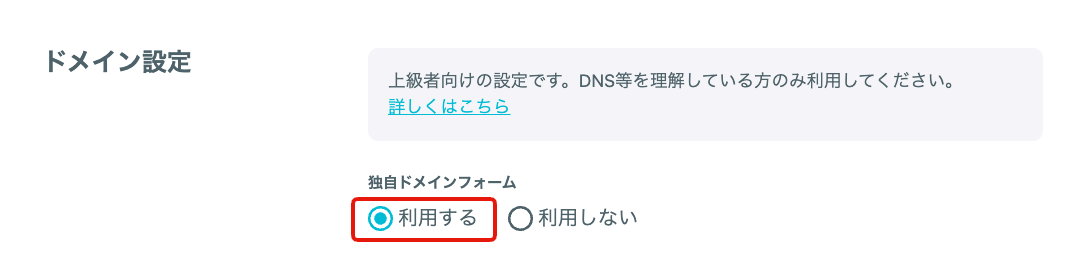
- 「証明書の自動登録」または「証明書の手動登録」を選択し、ドメインを入力する
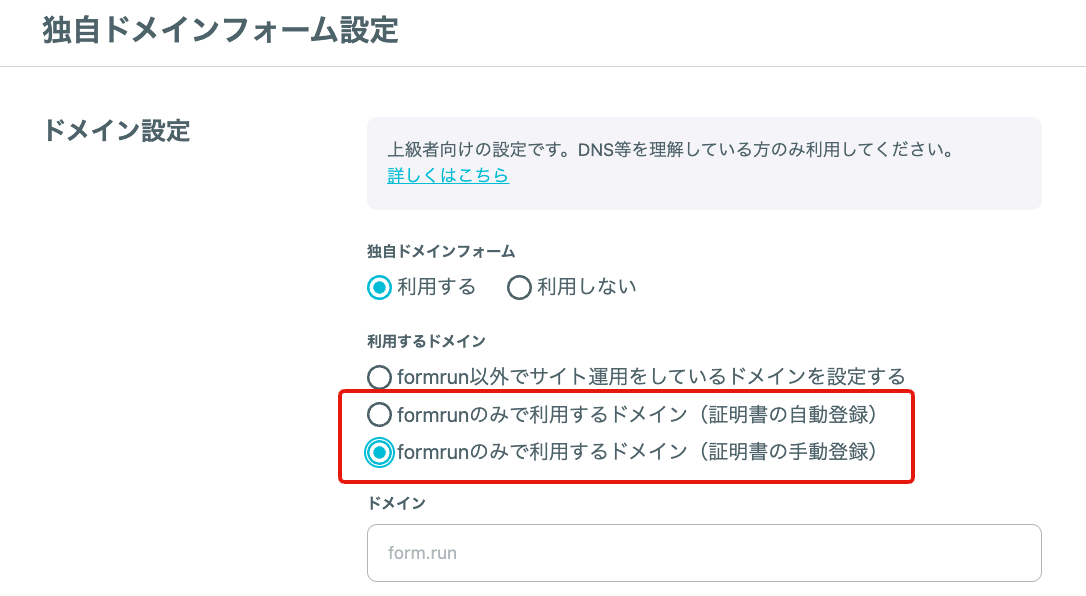
- 4で「証明書の手動登録」を選択した場合、「秘密鍵」「SSL証明書」を入力する
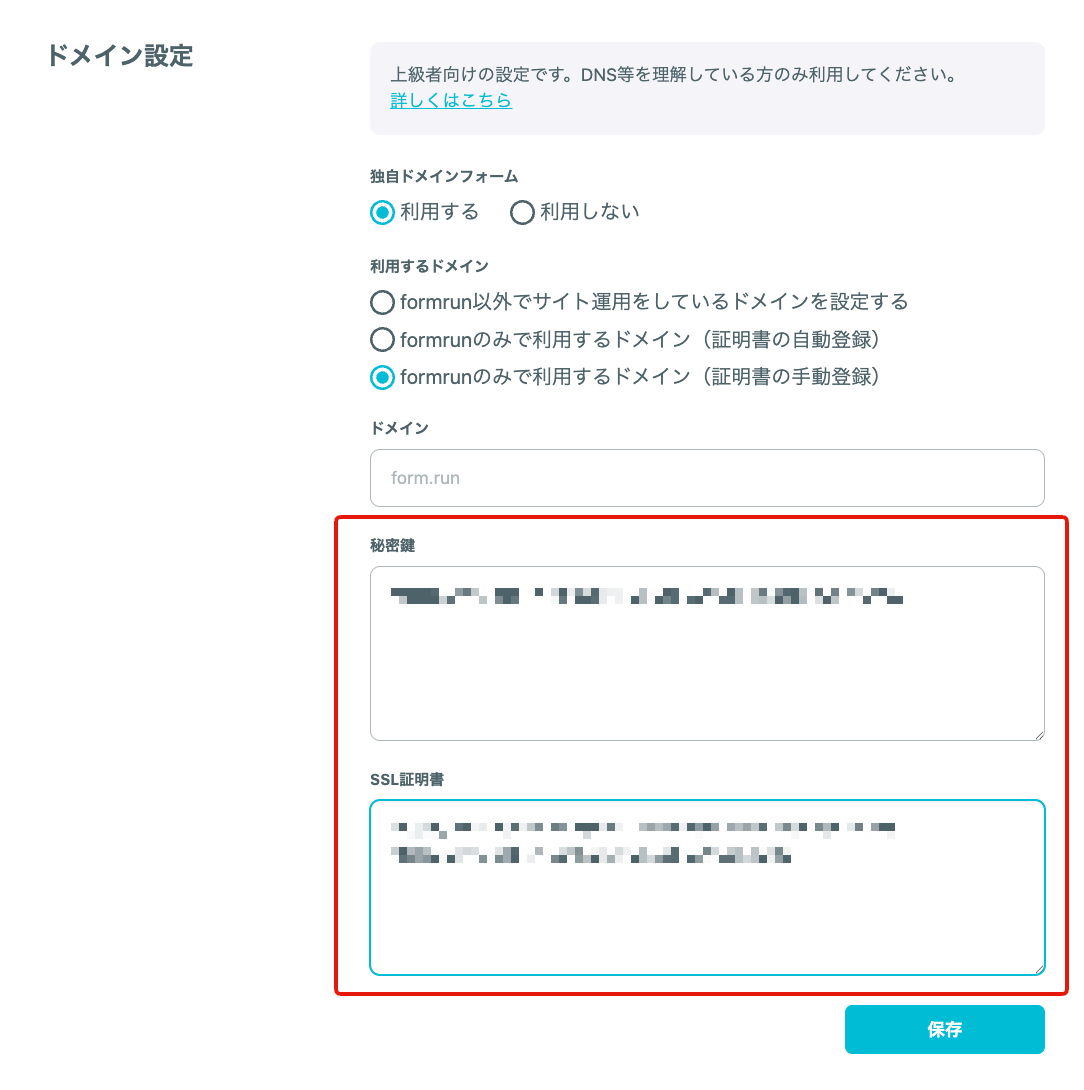
- 「保存」をクリックする 「証明書の自動登録」を選択した場合、DNS設定の反映に時間がかかります。「保存」を押しエラーが表示される場合は、時間をおいて再度お試しください。 反映までの時間は、ご利用の独自ドメイン取得サービスによって異なりますが、数分程度です。
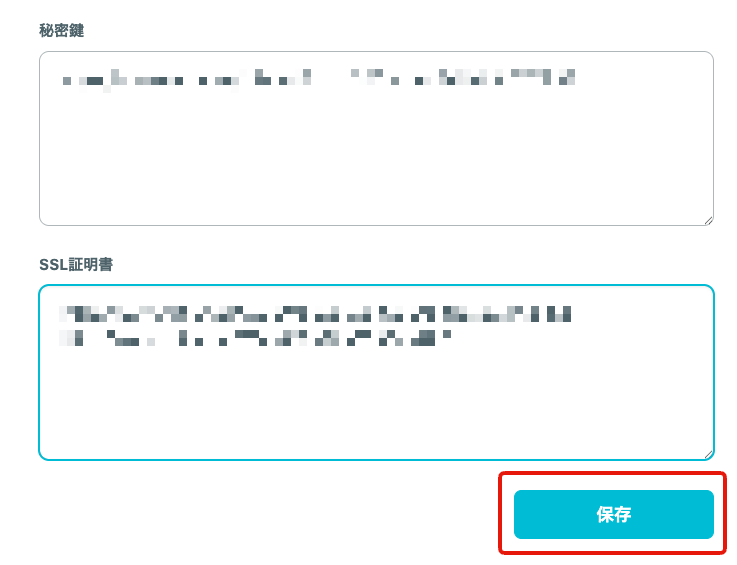
既に運用中のドメインを formrun フォームにも使う場合
1. 独自ドメインを取得する
専用のサービスをご利用の上、自社の独自ドメインを取得する必要があります。
すでにお持ちの場合は、サブドメインでサイトを公開できます。利用中の独自ドメイン取得サービスでサブドメインを設定してください。
- 独自ドメイン取得サービスの例
- ムームードメイン
- お名前.com
- サブドメインの例
- subdomain.example.com
- 太字部分がサブドメインです
2. プロキシサーバーを用意する
既に運用中のドメインを formrun フォームにも使う場合、ユーザー様ご自身でプロキシサーバー(Webサーバー)を用意する必要があります。
すでにプロキシサーバーをお持ちの場合、次の手順に進んでください。
3. formrun管理画面で設定する
- チーム設定画面を開く
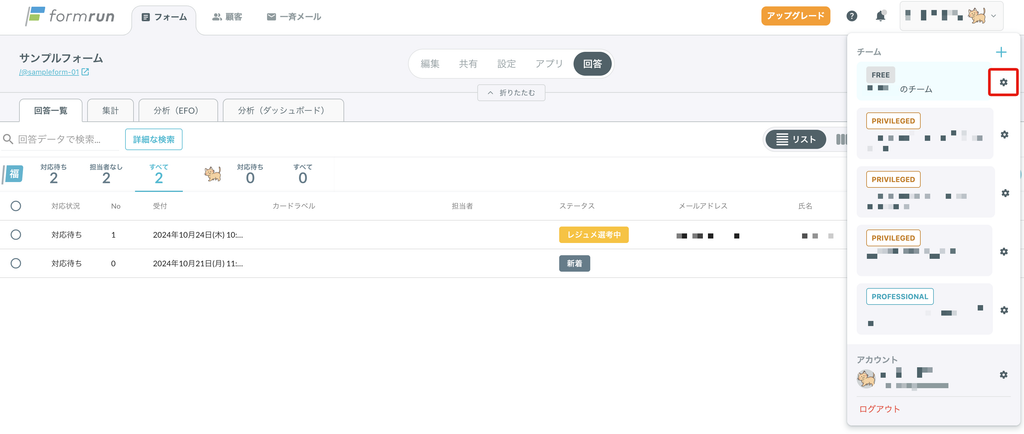
- 左メニューより「独自ドメインフォーム」をクリックする
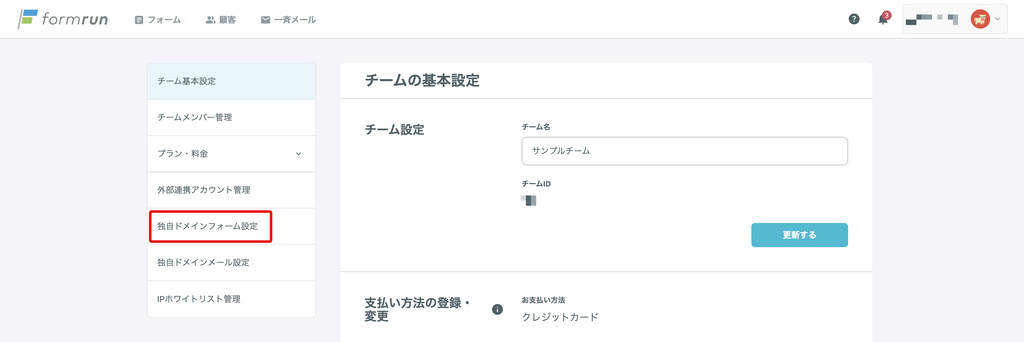
- 「formrun以外でサイト運用をしているドメインを設定する」を選択し、ドメインを入力する
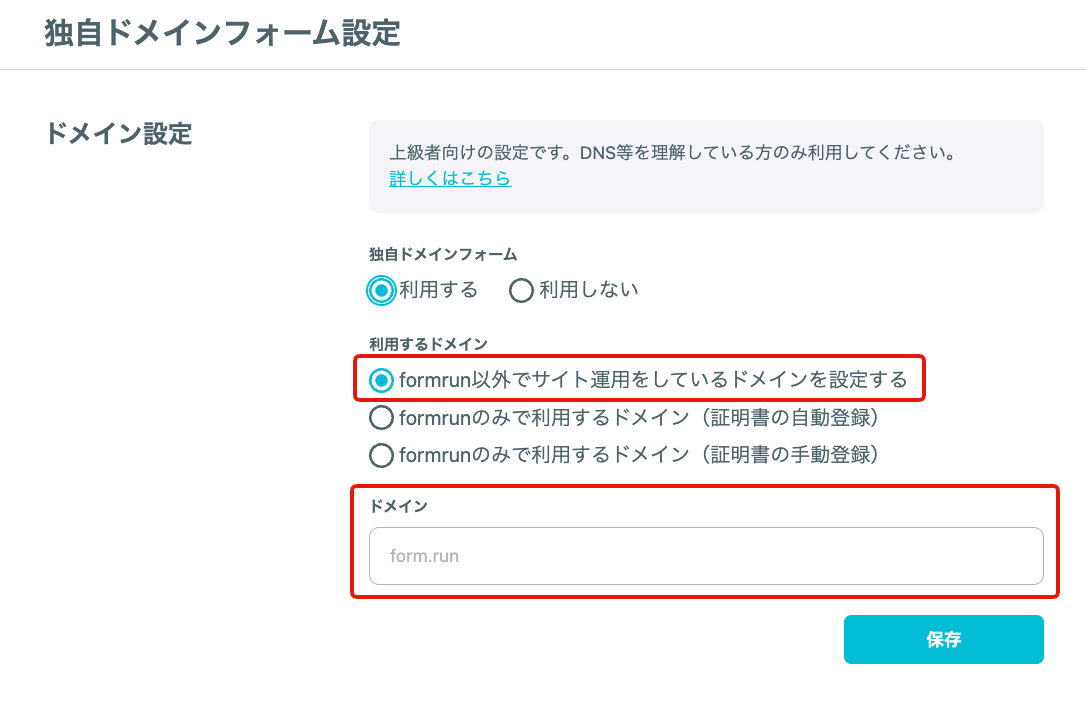
- 「保存」をクリックする
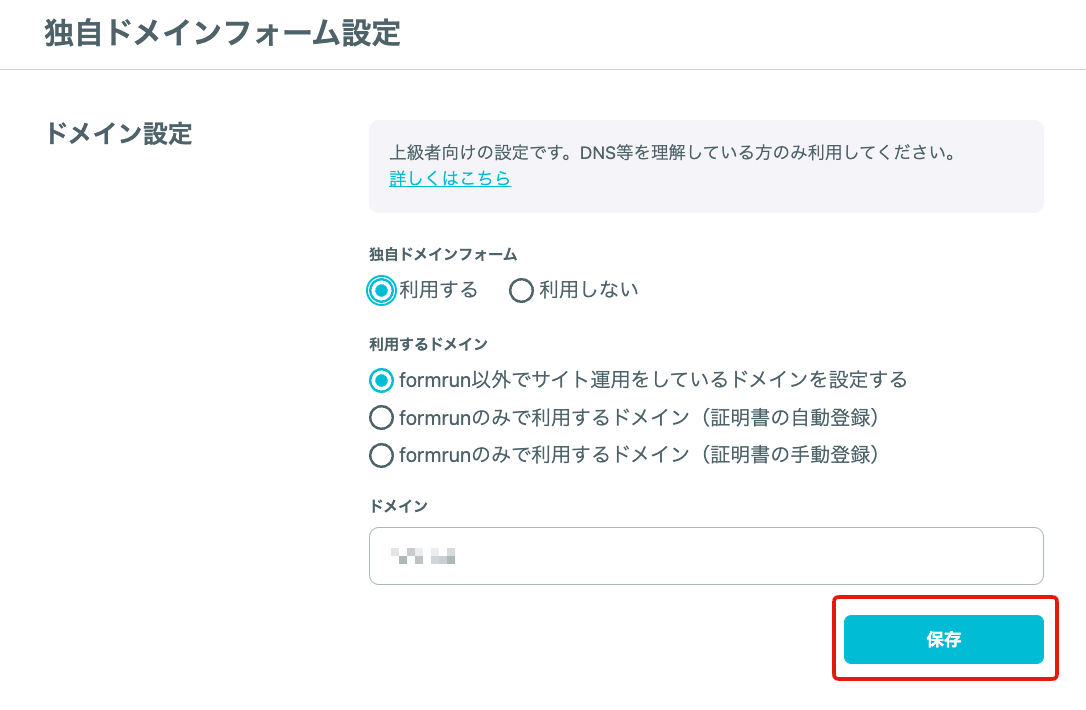
4. プロキシサーバーで設定を行う
【Apacheの場合】
Apache設定ファイル内に下記の記述を追記します。
SSL設定時と未設定時で記述が変わりますのでご注意ください。
※ creator/|api/|images/|s3/|forms/|direct_debit/|internal/|embed/|@ はフォームの送信処理や計測用ディレクトリとなります。form.run 側で各機能を利用するために必要なパスとなります。
青:追加内容 (固定)
赤:フォームのパス (自由に変更可)
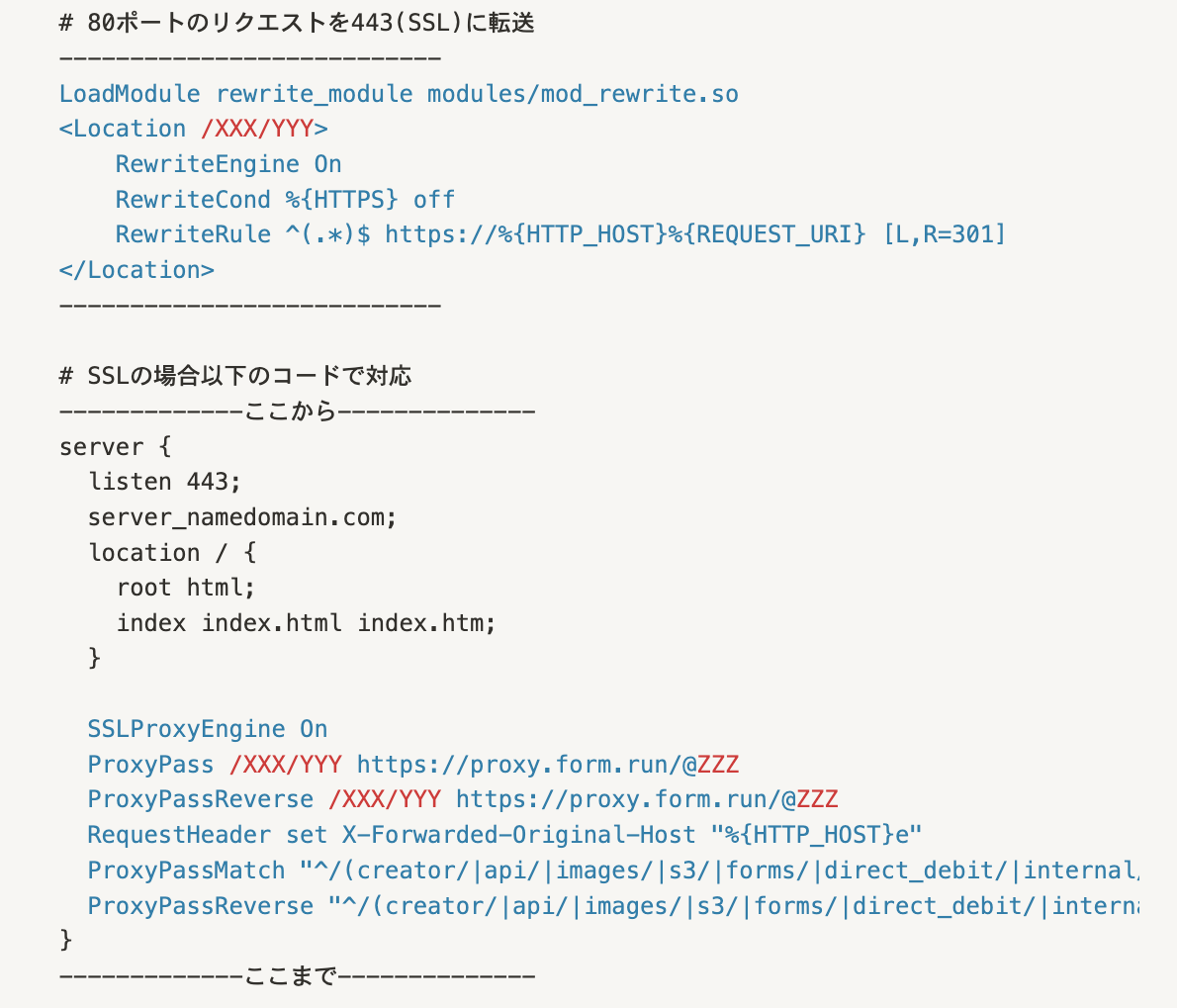
▼ 以下のコードをコピーしてご利用ください
注意事項
- ProxyPass、ProxyPassReverseディレクティブは.htaccessに設定することができません。
- レンタルサーバーをご利用中の場合、.htaccess以外の設定ファイルを編集することができない可能性がございますので、サーバー会社とのご契約内容を事前にご確認ください。
- mod_ssl、mod_proxyといったモジュールもインストールされている必要があります。
- また、Apacheがformrun側のIPアドレスをキャッシュする場合、ProxyPassにおいて, disablereuse、retryオプションの設定します。
【Nginxの場合】
Nginx設定ファイル内に下記の記述を追記します。
SSL設定時と未設定時で記述が変わりますのでご注意ください。
※ @/|creator/|api/|images/|s3/|forms/|direct_debit/|internal/embed/ はフォームの送信処理や計測用ディレクトリとなります。form.run 側で各機能を利用するために必要なパスとなります。
青:追加内容 (固定)
赤:フォームのパス (自由に変更可)
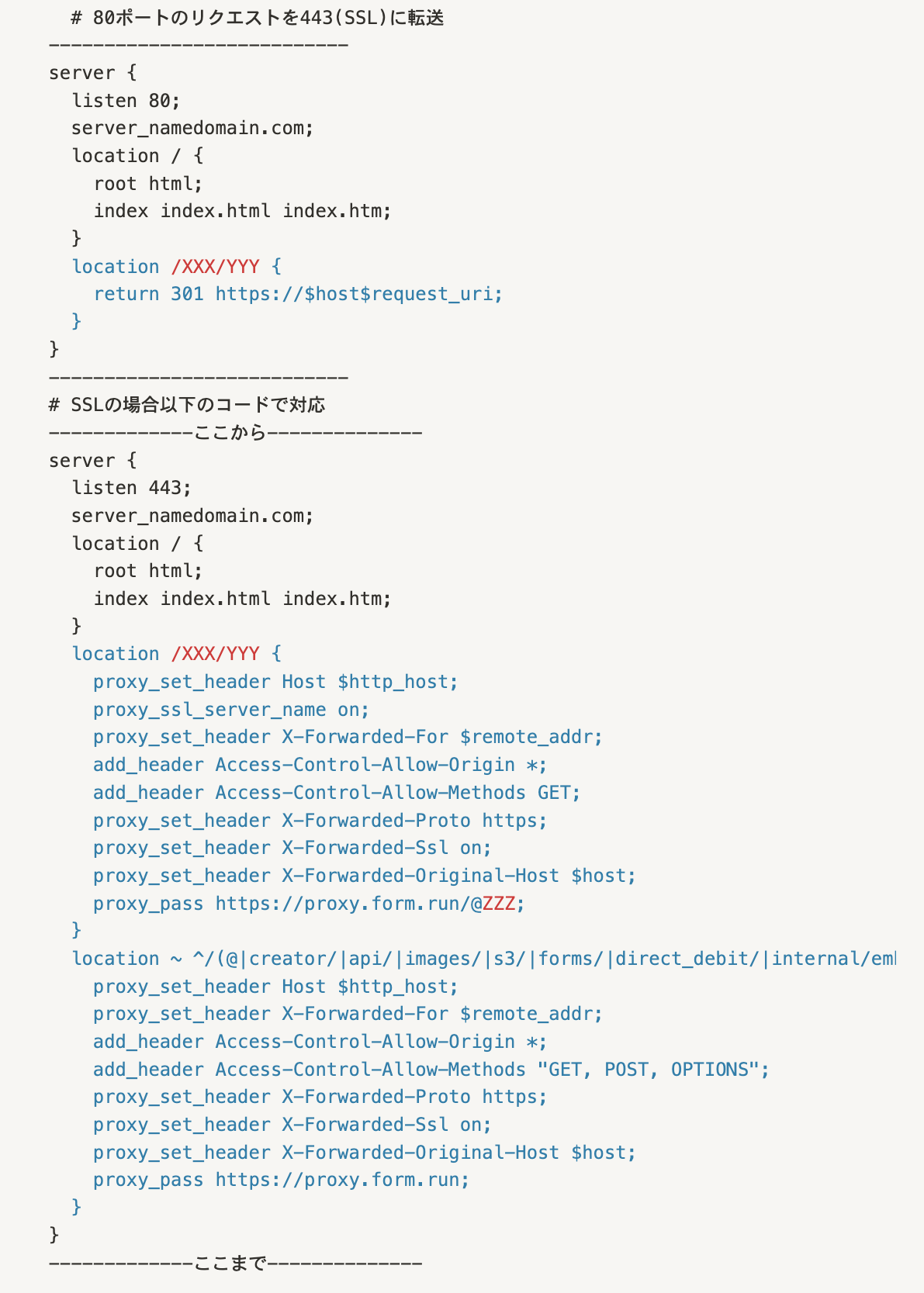
▼ 以下のコードをコピーしてご利用ください
注意事項
Nginxの名前解決に関する問題の対策として、下記が必要な場合があります。
- resolverディレクティブでDNSを指定する
- proxy_pass に指定するドメイン()を変数化する
reCAPTCHAの設定手順
独自ドメインフォームの設定後、reCAPTCHAの設定が可能です。
- 下記のサイトにアクセスする reCAPTCHA: Easy on Humans, Hard on Bots
- 必要な箇所を記入し「送信」ボタンを押す
※独自ドメインフォームでは、「チャレンジ(v2)」の「私はロボットではありません」チェックボックスのみ設定が可能です。
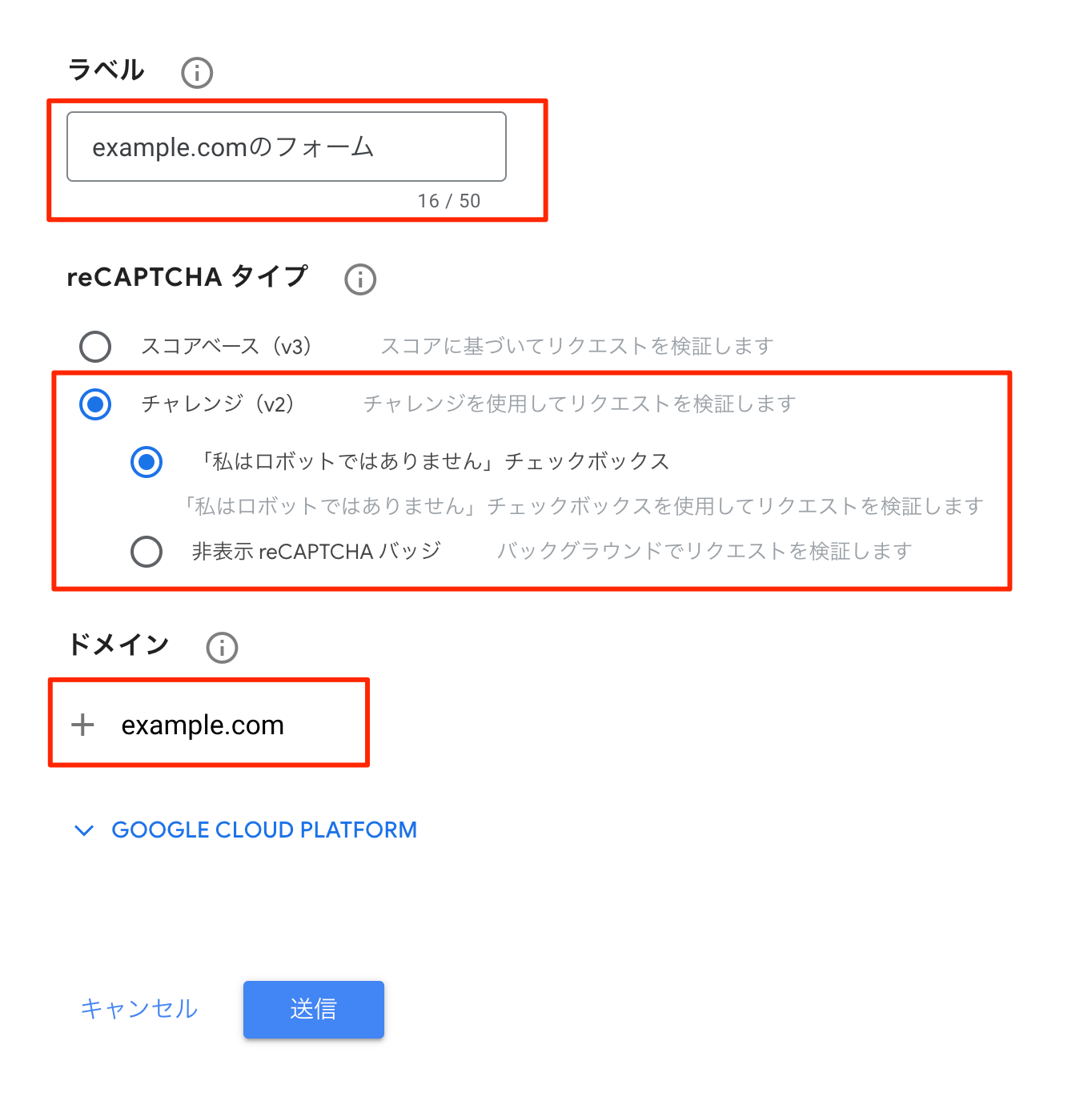
- 表示されるサイトキー・シークレットキーをコピーする
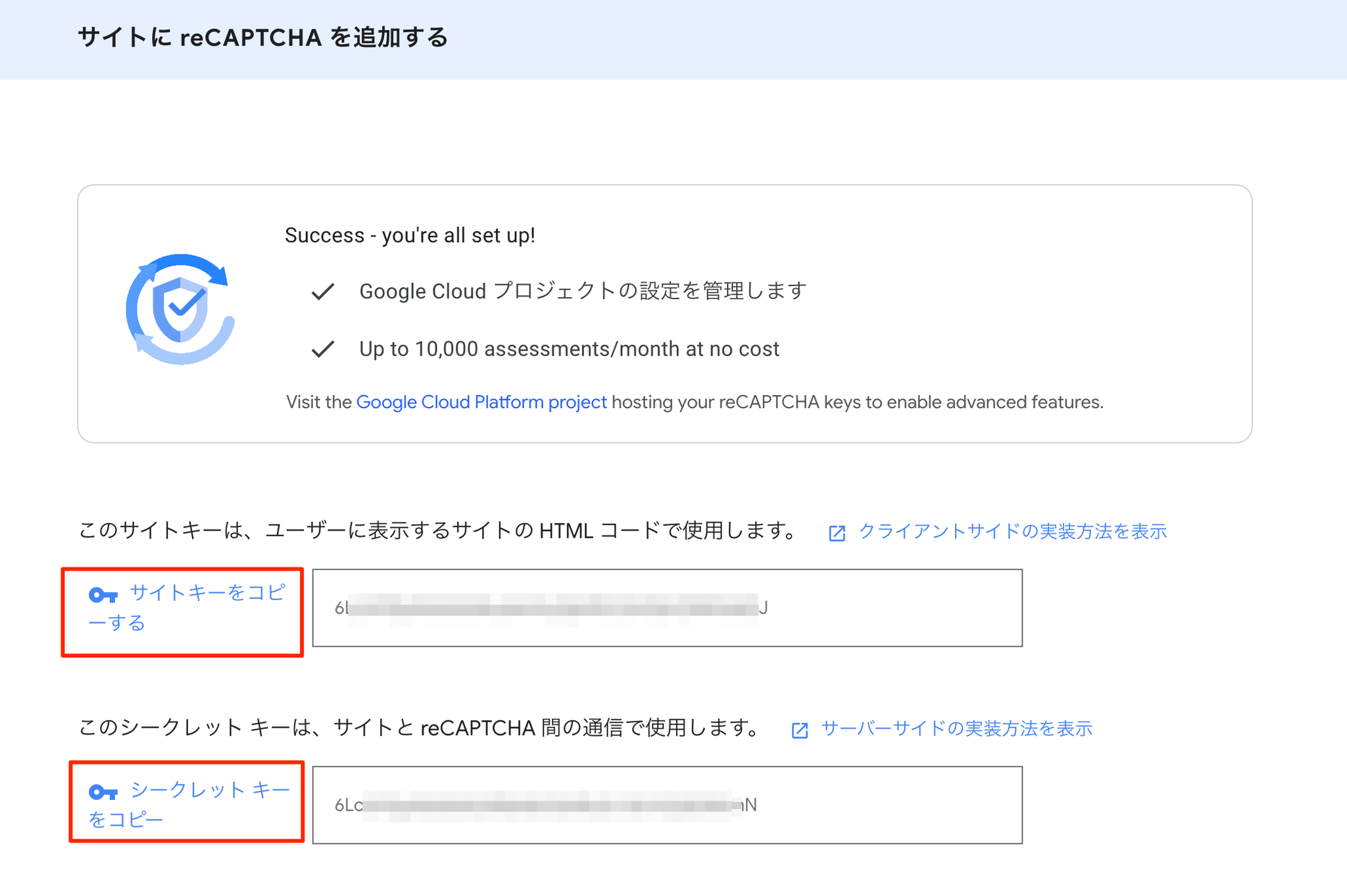
- formrunの独自ドメインフォーム設定画面でキーを入力し、「保存」をクリックする
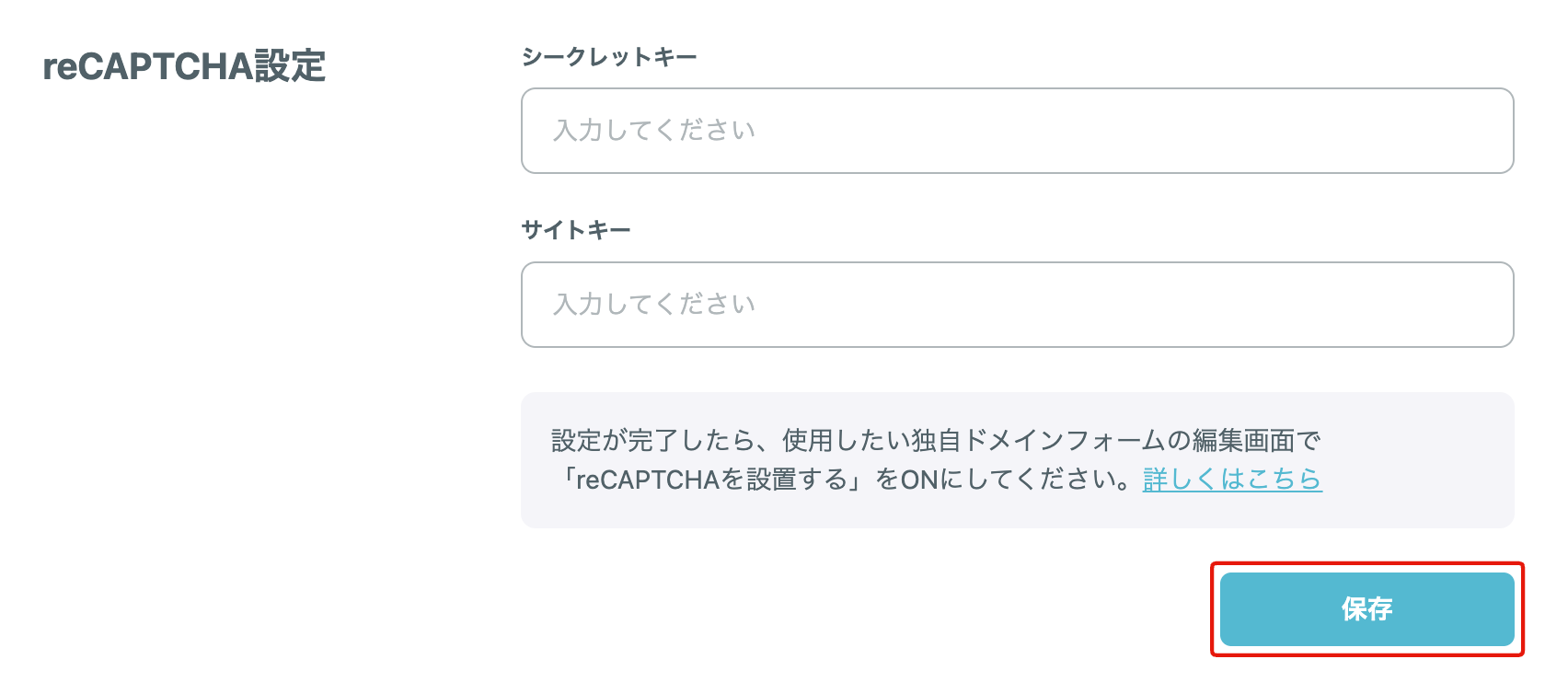
独自ドメインフォームの設定に関するよくある質問
ドメイン設定にあたり、社内にどのような依頼をすればよいですか?
独自ドメインフォームを設定する際、社内のIT担当者やインフラ担当者に相談し、環境に応じた設定を行ってください。特に、以下の点を事前に確認し、担当者と共有するとスムーズです。
よくある確認事項
- プロキシサーバーとWebサーバーは別にする必要がありますか?
→ どちらでも問題ありません。既存の環境に合わせて設定を行ってください。
- Webサーバーを新たに立てる必要がありますか?
→ DNS設定を行えば、新たにWebサーバーを立てる必要はありません。
Aレコードを設定することで、formrunのサーバーに適切にリクエストが転送されます。
- 本番環境では設定が変わるのでしょうか?
→ 設定は変わりません。
本番環境であっても、設定を変更する必要はなく、テスト環境で確認した内容をそのまま適用できます。
「証明書自動登録」を選択した場合と「証明書登録」を選択した場合で違いはありますか?
証明書には有効期限がありますが、「証明書自動登録」の場合は証明書の更新もformrunのシステムが自動で行います。更新する手間を省くことができます。
独自ドメインフォームの設定が完了しましたが、フォームが表示されません
設定後、フォームが表示されるまでに10〜20分ほどかかります。
時間をおいて再度ご確認ください。
独自ドメインフォームで利用できない機能はありますか?
fincodeによる決済機能のうち、「Apple Payでの決済」はご利用できません。
独自ドメインフォーム設定を行うと、全てのフォームに適用されますか?
はい、適用されます。
独自ドメインフォームの設定を行うと、そのチームが保有している全てのフォームのURLが独自ドメインに変わります。
例:フォーム一覧画面からそのフォームのURLをクリックすると、独自ドメインが適用されたURLに遷移する
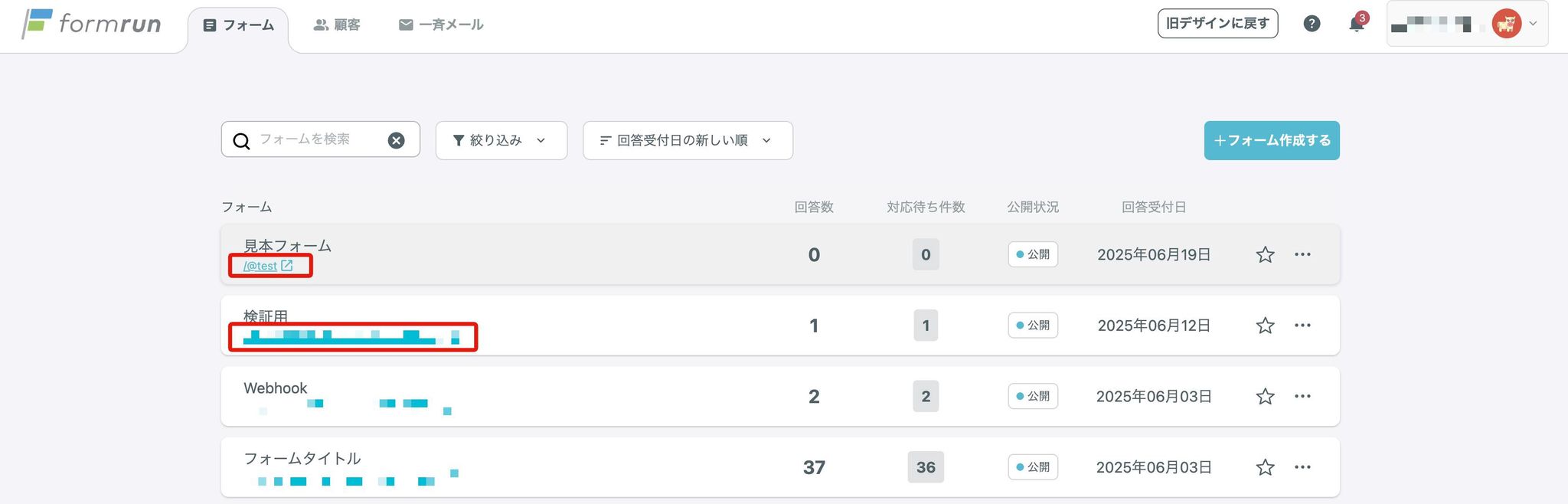
ただし、元のformrunドメインのURL( https://form.run/@〇〇 )にも引き続きアクセスできますので、ご安心ください。
なぜ独自ドメインフォームを設定するとGoogleタグマネージャー(GTM)が使えるのですか?
form.run 上では、お客様が独自のGTMを埋め込むことができません。 これは、form.run のセキュリティポリシー上、外部スクリプトを自由に追加できないためです。
しかし、独自ドメインを設定すると、お客様のドメイン環境内で自由にGTMを管理できるため、フォーム送信やページ遷移などのイベントを適切に計測できるようになります。
独自ドメインフォームで簡易LPを作成する方法は以下をご参照ください。
関連ページ